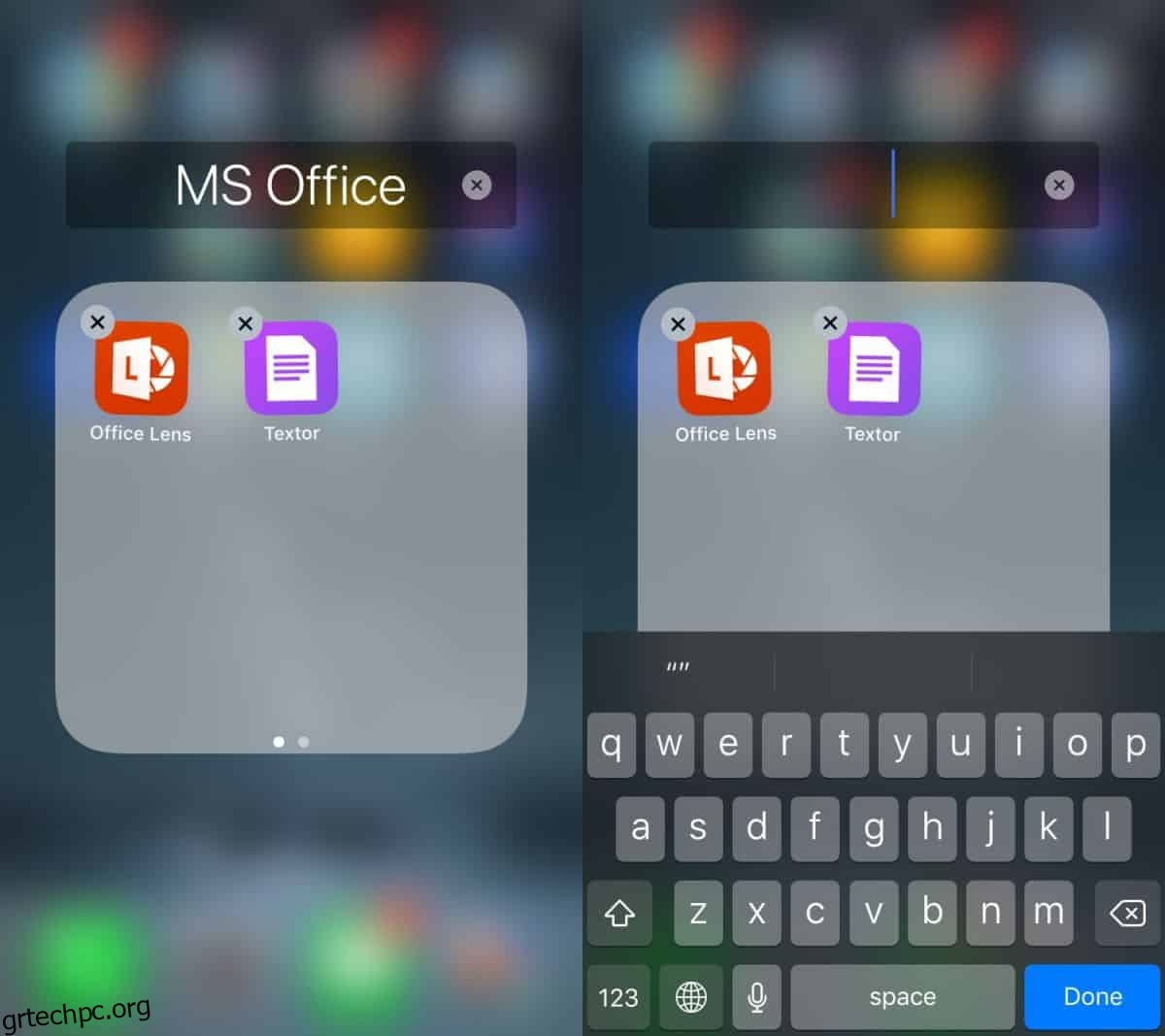Οι εφαρμογές στο iOS βρίσκονται όλες στην αρχική οθόνη σας. Δεν υπάρχει συρτάρι εφαρμογών όπως στο Android που σημαίνει ότι όσο περισσότερες εφαρμογές εγκαθιστάτε, τόσο περισσότερη ακαταστασία έχετε στην αρχική σας οθόνη. Μπορείτε να δημιουργήσετε όσες σελίδες αρχικής οθόνης χρειάζεστε, αλλά στη συνέχεια να κάνετε κύλιση σε αυτές και να θυμάστε ποιο εικονίδιο εφαρμογής βρίσκεται σε ποια σελίδα αποτελεί από μόνο του πρόβλημα. Εδώ είναι χρήσιμοι οι φάκελοι. Μπορείτε να δώσετε στους φακέλους σας ένα όνομα, μπορείτε επίσης να χρησιμοποιήσετε emoji στο όνομα ή μπορείτε να δημιουργήσετε ανώνυμους φακέλους στο iOS.
Η δημιουργία ανώνυμων φακέλων στο iOS δεν είναι κάτι που μπορείτε να κάνετε με το ενσωματωμένο πληκτρολόγιο. Ο χαρακτήρας που πρέπει να χρησιμοποιήσετε για να μην εμφανίζει πραγματικό χαρακτήρα δεν είναι προσβάσιμος από κανένα από τα υποστηριζόμενα πληκτρολόγια. Αυτό το κόλπο προέρχεται από Lifehacker.
Δημιουργία φακέλων χωρίς όνομα
Ο χαρακτήρας που πρέπει να χρησιμοποιήσετε για να δημιουργήσετε ανώνυμους φακέλους είναι ένθετος ανάμεσα στις δύο ράβδους σωλήνων παρακάτω. Επισκεφτείτε αυτό το άρθρο στο iPhone ή το iPad σας και αντιγράψτε μόνο τον χαρακτήρα ανάμεσα στις πινακίδες του σωλήνα. Αυτό είναι πραγματικά το μόνο που υπάρχει σε αυτό.
|⠀|
Στην αρχική οθόνη, πατήστε παρατεταμένα ένα εικονίδιο εφαρμογής ή έναν φάκελο. Όταν όλα αρχίσουν να κινούνται, πατήστε το φάκελο για τον οποίο θέλετε να αφαιρέσετε το όνομα. Εναλλακτικά, σύρετε και αποθέστε ένα εικονίδιο εφαρμογής στο άλλο για να δημιουργήσετε έναν φάκελο.
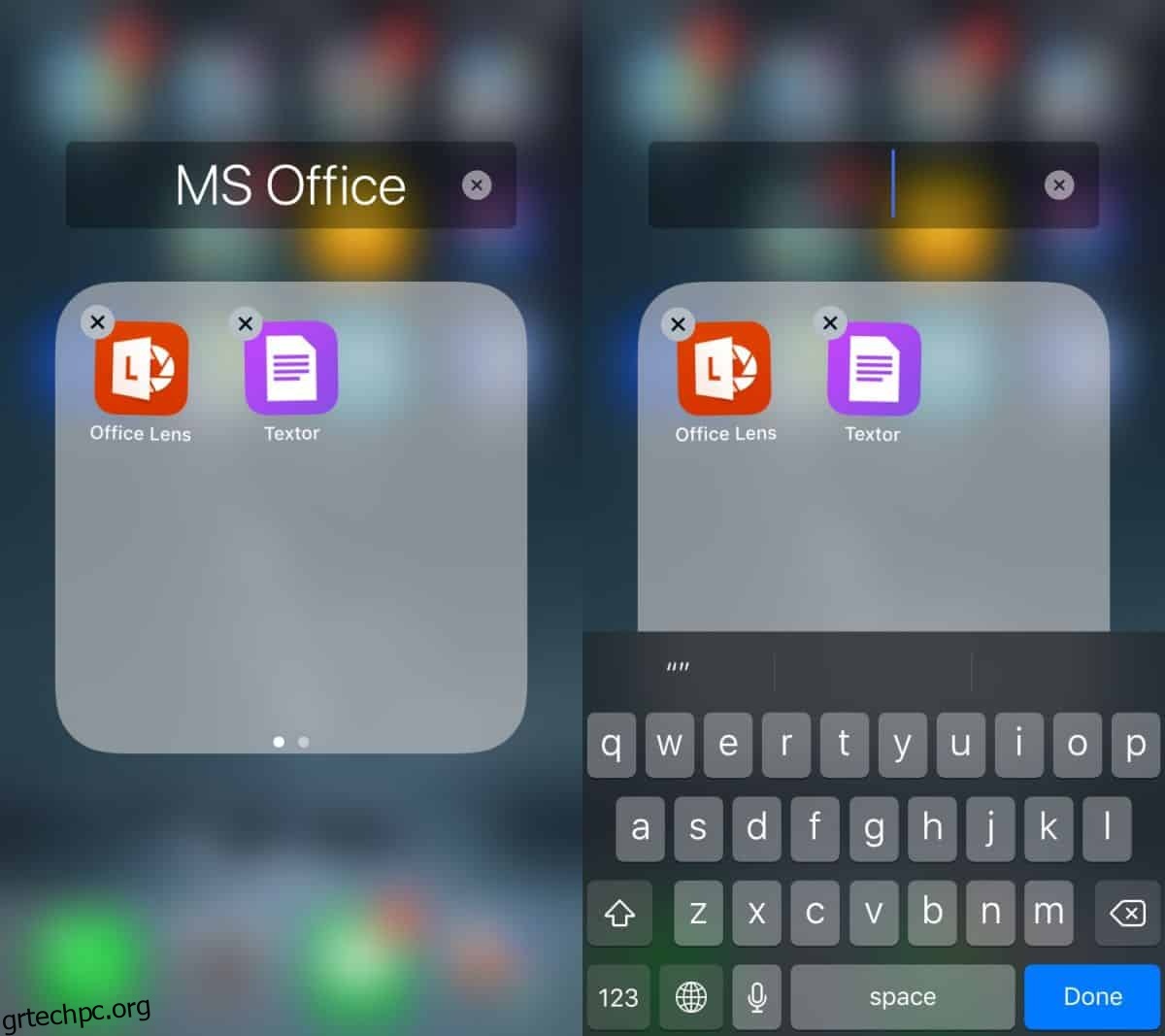
Και στις δύο περιπτώσεις, θα δείτε το πεδίο όνομα για το φάκελο. Εάν υπάρχει ήδη ένα όνομα, πατήστε το κουμπί σταυρού για να το αφαιρέσετε και, στη συνέχεια, επικολλήστε τον χαρακτήρα που αντιγράφηκε στο πρόχειρό σας. Βγείτε από τη λειτουργία επεξεργασίας αρχικής οθόνης και οι φάκελοί σας θα είναι ανώνυμοι.
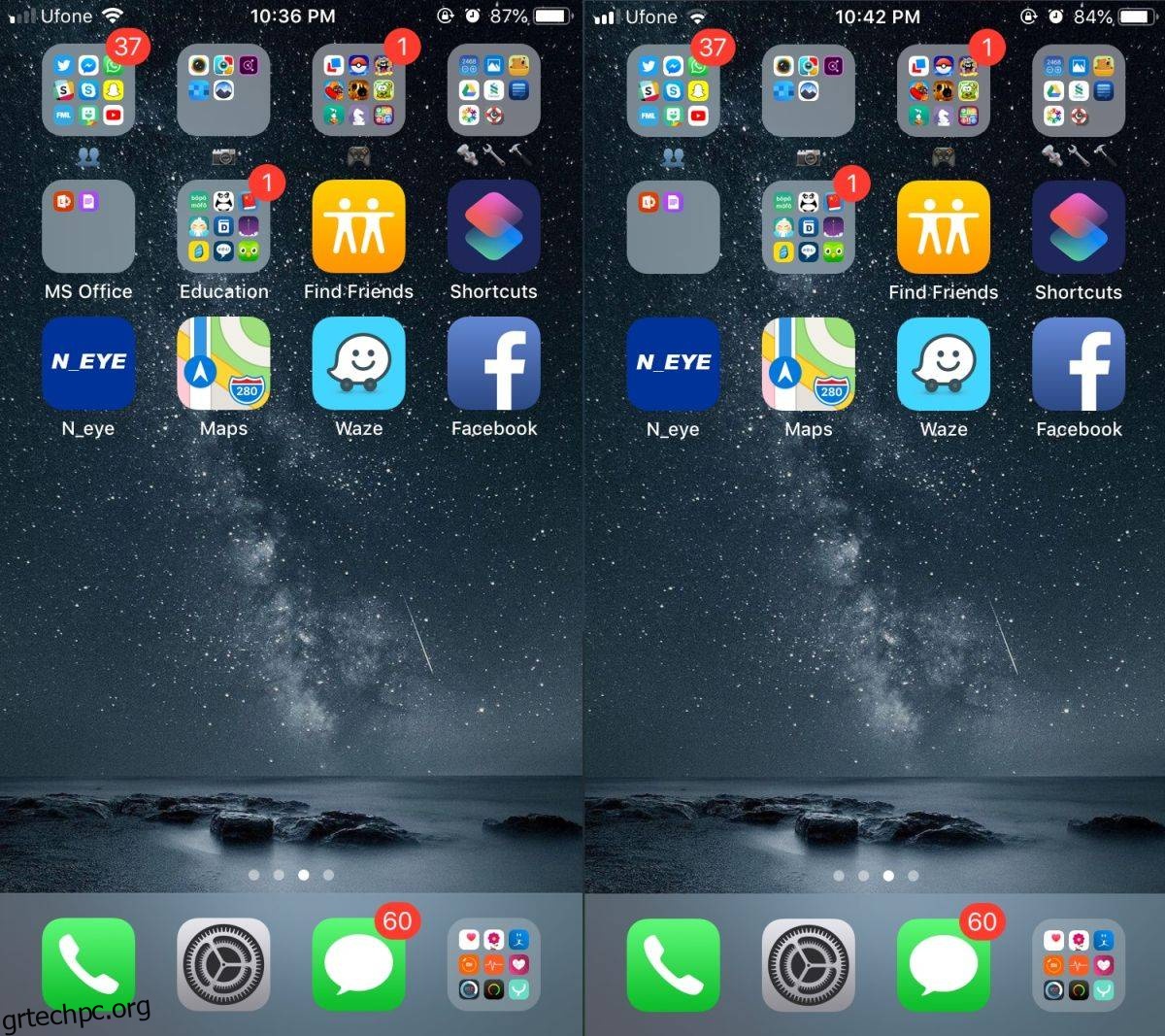
Εάν αργότερα αποφασίσετε ότι θέλετε να δώσετε στους φακέλους σας ένα όνομα, το μόνο που έχετε να κάνετε είναι να μεταβείτε ξανά στη λειτουργία επεξεργασίας στην αρχική οθόνη σας. Πατήστε το φάκελο στον οποίο θέλετε να δώσετε ένα όνομα και πατήστε το κουμπί σταυρού για να αφαιρέσετε τον αόρατο χαρακτήρα. Πληκτρολογήστε όποιο όνομα θέλετε να του δώσετε και βγείτε από τη λειτουργία επεξεργασίας.
Οι ανώνυμοι φάκελοι στο iOS φαίνονται όμορφα αισθητικά, αλλά μπορεί να εμποδίσει την ικανότητά σας να βρείτε τον σωστό φάκελο όταν χρειάζεται να αποκτήσετε πρόσβαση σε μια εφαρμογή. Χρησιμοποιήστε το με προσοχή. Ίσως αν έχετε ρυθμίσει την οθόνη σας με έναν συγκεκριμένο τρόπο για μεγάλο χρονικό διάστημα και δεν χρειάζεται πλέον να διαβάζετε το όνομα ενός φακέλου για να προσδιορίσετε ποιες εφαρμογές βρίσκονται σε αυτόν, μπορείτε να χρησιμοποιήσετε αυτό το τέχνασμα για να κάνετε την αρχική σας οθόνη να φαίνεται καλύτερη .